技术预览版中的功能
技术预览版中的各项功能可在非生产环境或有限生产环境中使用,并为客户提供共享反馈的机会。 Citrix 不接受技术预览版中各项功能的支持案例,但欢迎提供改进这些功能的反馈。 Citrix 可能会根据反馈的严重性、紧迫性和重要性对反馈执行操作。
技术预览中的功能列表
下表列出了技术预览版中的功能。 这些功能是仅限申请的预览版功能。 要启用其中的任意功能并提供关于该功能的反馈,请填写相应的表单。
| 标题 | 自此版本起提供 | 启用表单(单击图标) | 反馈表单(单击图标) |
|---|---|---|---|
| 改进了会话超时体验 | 2503 |  |
 |
| 通过 GACS 增强对云应用商店的混合模式支持 | 2503 |  |
 |
| 支持在 Microsoft Teams 中共享系统音频 | 2405 |  |
 |
| 支持通过 Citrix Workspace 应用程序自动单点登录到 Citrix Secure Access | 2402 |  |
 |
| 支持对本地部署使用 Citrix Secure Private Access | 2309 |  |
 |
| 虚拟桌面上的工具栏支持键盘辅助功能 | 2307 |  |
 |
注意:
- 技术预览版可供客户在其非生产环境或有限生产环境中进行测试,并为客户提供共享反馈的机会。 Citrix 不接受功能预览版的支持案例,但欢迎提供改进这些功能的反馈。 Citrix 可能会根据反馈的严重性、紧迫性和重要性对反馈执行操作。 建议不要在生产环境中部署 Beta 版本。
- 可以使用此反馈表单为此功能提供反馈。
改进了会话超时体验
| 2503 版本的技术预览版 | 启用表单 | 反馈表单 |
自 2503 版本起,该计划改进了由于不活动或网络中断导致的会话超时期间的最终用户体验。 该解决方案为用户提供了从超时屏幕直接重新连接的选项,无需从客户端用户界面重新启动会话。
必备条件:
- 对于混合启动,StoreFront 需要 2411 或更高版本。
- 要启动 Citrix Workspace 应用程序,必须先将桌面添加到收藏夹。
主要功能包括:
- 显示会话超时的具体原因,例如设备已进入睡眠状态或网络中断。
- 根据管理员的配置,允许无缝重新连接到会话,而无论是新会话还是持久会话。
- 支持自动重新连接可能会失败的场景,例如网络切换(例如 Wi-Fi 到 LAN)。
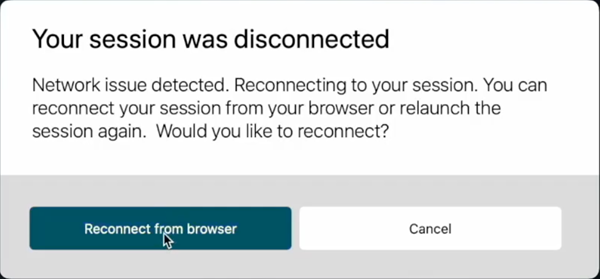
要启用此功能,请使用以下命令:
defaults write com.citrix.receiver.nomas EnableReconnectionExperience YES
<!--NeedCopy-->
通过 GACS 增强对云应用商店的混合模式支持
| 2503 版本的技术预览版 | 启用表单 | 反馈表单 |
自 2503 版本起,适用于 Mac 的 Citrix Workspace 应用程序利用 Citrix Workspace Launcher 支持在混合模式下对云应用商店使用 Global App Configuration service (GACS)。 这使得管理员能够通过使用浏览器添加的应用商店来配置 GACS 设置,从而简化客户体验的管理。 默认情况下,此功能处于禁用状态。 此功能是仅限请求的预览版。 要在您的环境中启用,请填写 Google 表单。 有关详细信息,请参阅 GACS 支持混合启动。
支持在 Microsoft Teams 中共享系统音频
| 2405 版本的技术预览版 | 启用表单 | 反馈表单 |
自 2405 版本起,适用于 Mac 的 Citrix Workspace 应用程序支持在 Microsoft Teams 会议期间共享系统音频。 借助此功能,您现在可以与会议参与者共享 VDA 上播放的音频。 选择 Include computer sound(包括计算机声音)选项以允许与会议共享系统音频。
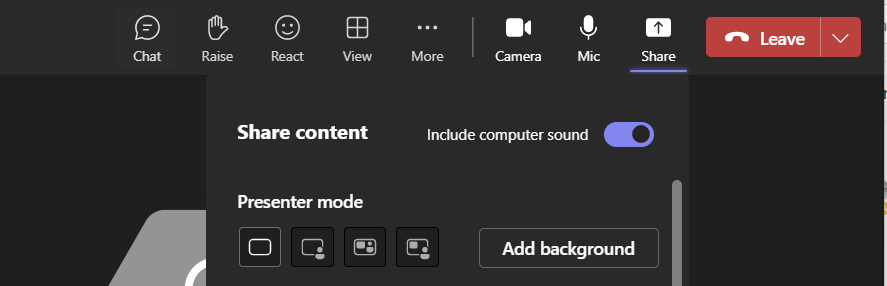
限制
只有已发布的桌面支持此功能。
支持通过 Citrix Workspace 应用程序自动单点登录到 Citrix Secure Access
| 2402 版本的技术预览版 | 启用表单 | 反馈表单 |
现在,登录 Citrix Workspace 应用程序后,适用于 Mac 的 Citrix Workspace 应用程序将自动支持单点登录 (SSO) 到 Citrix Secure Access。 如果您的设备上同时安装了 Citrix Secure Access 代理和 Citrix Workspace 应用程序,此功能将允许您在登录到 Citrix Workspace 应用程序时通过 SSO 自动登录 Citrix Secure Access。 有关详细信息,请参阅 NetScaler 文档中的通过 Citrix Workspace 应用程序自动单点登录 (SSO) Citrix Secure Access - 预览版。
要通过 MDM 启用此功能,管理员必须使用以下设置:
<key>EnableSecureAccessAutoLogin</key><true/>
注意:
- 您需要使用 Citrix Secure Access 版本 24.03.1 或更高版本才能启用此功能。
- 只有云应用商店支持此功能,本地应用商店不支持此功能。
自定义“节能”屏幕上的文本
要将可持续性功能与自定义消息结合使用,请通过以下配置示例修改 DDC 上的交付组:
- 按照上一部分中的步骤进行操作。
- 将
ICA-PromptMessage关键字设置为说明字段中所需的文本。 - 将
ICA-Title关键字设置为说明字段中所需的文本。 - 将
ICA-Icon关键字设置为true或false。 - 单击 OK(确定)。
默认行为:
-
ICA-LogOffOnClose:默认设置为false,显示标准断开连接体验。 -
ICA-Title:默认设置为注销还是断开连接?。 -
ICA-PromptMessage:默认设置为注销消耗的能量较少,但任何未保存的更改都将丢失。 请在注销前保存您的工作。 -
ICA-Icon:默认设置为true,在启用了可持续性时显示绿叶图标。
自定义规则:
-
ICA-LogOffOnClose=true的默认行为:如果未指定其他关键字,可持续性功能启用并附带默认标题、正文和绿叶图标。 -
使用关键字进行自定义:
ICA-LogOffOnClose=true并且提供了特定关键字时,可持续性功能将启用并附带指定的自定义设置:-
ICA-PromptMessage:自定义正文文本(限制在 200 个字符内)。 -
ICA-Title:自定义标题(限制在 30 个字符内)。 -
ICA-Icon=false:隐藏绿叶图标。
-
示例 - 自定义配置:
ICA-LogOffOnClose=true
ICA-PromptMessage=`This is a sample custom message.`
ICA-Title="Custom Logout"
ICA-Icon=false
<!--NeedCopy-->
显示自定义消息和标题,并隐藏绿叶图标。
支持对本地部署使用 Citrix Secure Private Access
| 2309 版本的技术预览版 | 启用表单 | 反馈表单 |
自 2309 版本起,适用于 Mac 的 Citrix Workspace 应用程序支持对本地部署使用 Citrix Secure Private Access。 有关详细信息,请参阅对本地部署使用 Secure Private Access - 预览版。
支持在云应用商店中使用活动管理器
| 2308 版本的技术预览版 | 启用表单 | 反馈表单 |
适用于 Mac 的 Citrix Workspace 应用程序支持活动管理器功能。 此功能允许最终用户在一个位置查看其所有活动的应用程序和桌面会话并与之交互。 您可以直接从活动管理器断开连接或终止活动会话。
要在活动管理器中查看活动的会话,请从菜单栏中选择“Citrix Workspace 应用程序”图标,然后单击活动管理器。 要断开活动的桌面会话的连接,请选择相应的省略号 (…) 菜单,然后单击断开连接。 单击“X”按钮可终止活动的应用程序会话。 有关详细信息,请参阅活动管理器。
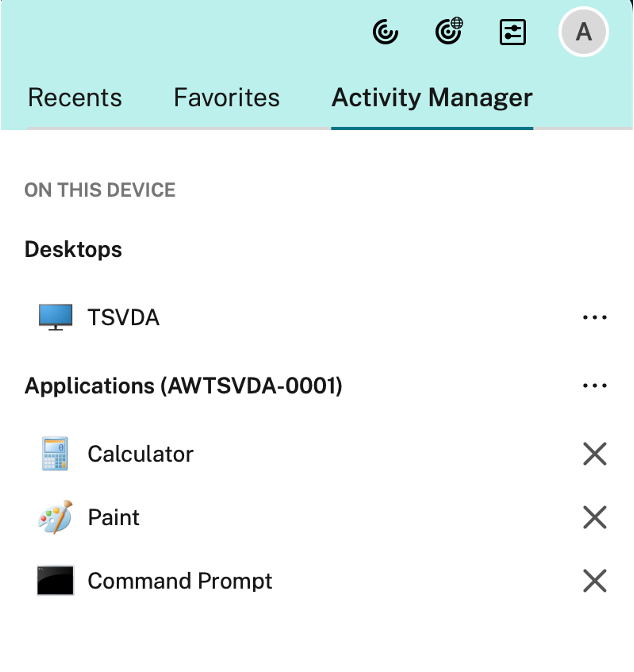
虚拟桌面上的工具栏支持键盘辅助功能
| 2307 版本的技术预览版 | 启用表单 | 反馈表单 |
在 2307 版本中,您可以使用键盘快捷方式访问虚拟桌面基础结构 (VDI) 工具栏。 在 Citrix Viewer 中,转到菜单栏中的查看,然后选择使用工具栏快捷方式以使用键盘快捷方式。 默认情况下,使用工具栏快捷方式选项处于启用状态。

可以使用以下键盘快捷方式通过键盘访问 VDI 工具栏:
- Shift + Command + T:激活 VDI 工具栏。
- Tab:沿顺时针方向浏览 VDI 工具栏。
- Shift + Tab:沿逆时针方向浏览 VDI 工具栏。
- 空格:在 VDI 工具栏上选择一个选项。
- Esc:关闭焦点中的模式。
工具栏和 CWA 首选项窗口现在支持键盘导航,这有助于在用户界面元素之间导航,并突出显示焦点中的元素。

使用 Citrix Workspace 应用程序单点登录到 Citrix Secure Access
如果您已登录 Citrix Workspace 应用程序,则可以单点登录 Citrix Secure Access。 登录 Citrix Workspace 应用程序并打开 Citrix Secure Access 时,系统不会要求您通过输入凭据进行身份验证。 它会自动继续进行身份验证。 此功能允许单点登录不同的 Citrix 应用程序,从而为用户提供无缝体验。 此功能仅适用于云应用商店中的客户。 除最新版本的 Citrix Workspace 应用程序外,还必须有 Citrix Secure Access 的兼容版本(22.12.2 及更高版本)。
技术预览版到正式发布版 (GA)
| 服务或功能 | 正式发布版本 |
|---|---|
| 增强的桌面会话的多显示器管理 | 2503 |
| 大容量存储设备的 USB 重定向 | 2503 |
| 无屏蔽场景的 HDX Direct V2 | 2503 |
| 启用音频质量增强器来提高音频性能 | 2503 |
| 支持浏览器内容重定向 | 2411.10 |
| HDX Direct | 2411 |
| 支持即插即用网络摄像机重定向 | 2411 |
| 客户端应用程序管理 | 2409 |
| 支持快速扫描客户端驱动器映射 | 2409 |
| 增强的 Desktop Viewer 工具栏 | 2409 |
| 智能卡读卡器身份验证的增强功能 | 2409 |
| 支持使用 DDC 策略管理复合 USB 设备重定向 | 2409 |
| 支持虚拟桌面上的 Mac VoiceOver 和无缝应用程序会话 | 2409 |
| 支持适用于 Mac 的 Citrix Workspace 应用程序剪贴板上的 HTML 格式 | 2409 |
| 支持 YUV444 颜色格式 | 2409 |
| 自定义 Desktop Viewer 工具栏 | 2409 |
| 连接强度指示器 | 2409 |
| Citrix Workspace 应用程序的可持续发展计划 | 2409 |
| 支持多种网络摄像机分辨率 | 2409 |
| 增强了“高 DPI”选项 | 2405 |
| 基于应用商店的文件访问权限的配置 | 2405 |
| 支持云应用商店的快速访问菜单中的活动管理器 | 2405 |
| 支持自动将桌面会话扩展到外部显示器 | 2405 |
| 已将 HDX Reducer 升级到版本 4 | 2402 |
| 音频的丢失容忍模式 | 2402 |
| 支持音频音量同步 | 2402 |
| 支持面向网络摄像机的背景模糊功能 | 2402 |
| 启用 App Protection 后支持屏幕共享 | 2402 |
| 支持在连接到本地应用商店时使用 FIDO2 进行身份验证 | 2311 |
| 增强的 Workspace 虚拟应用程序和桌面启动体验(仅限云用户) | 2311 |
| 改善了图形性能 | 2308 |
| 支持的虚拟通道数量增加 | 2308 |